Heutzutage ist die Gestaltung von ansprechenden Inhalten entscheidend für den Erfolg im Content-Marketing. Canva bietet dir eine Vielzahl von Funktionen, mit denen du deine Designs mit Effekten und Animationen aufwerten kannst. In dieser Anleitung zeige ich dir Schritt für Schritt, wie du die verschiedenen Effekte in Canva nutzen kannst, um deine Grafiken und Bilder auf ein neues Level zu bringen.
Wichtigste Erkenntnisse
- Canva bietet eine umfangreiche Auswahl an Effekten für Text und Grafiken, die deinen Designs eine besondere Note verleihen.
- Die Vielzahl der verfügbaren Filter und Effekte ermöglicht es dir, kreativ zu sein und individuelle Designs zu erstellen.
- Das Verständnis der Bedienung von Effekten in Canva ist entscheidend, um das volle Potenzial der Plattform auszuschöpfen.
Schritt-für-Schritt-Anleitung
Um die Effekte in Canva effektiv einzusetzen, folge diesen Schritten:
Schritt 1: Zugriff auf Effekte
Zunächst musst du Canva öffnen und ein neues Design erstellen oder ein bestehendes Projekt auswählen. Suche in der Taskleiste nach einem Element, das du bearbeiten möchtest.
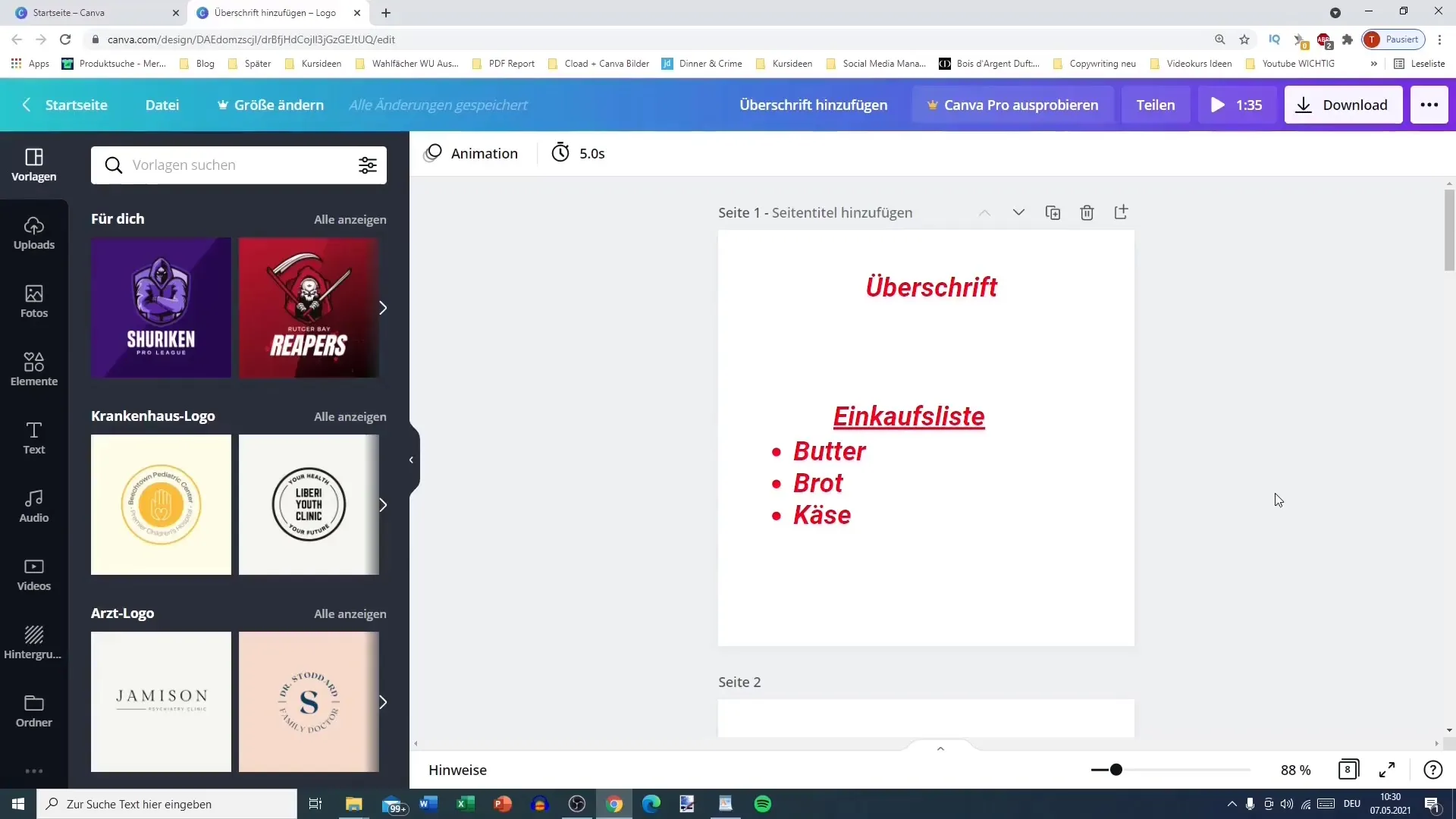
Schritt 2: Auswahl eines Elements
Wähle ein Element aus, beispielsweise ein Bild oder einen Text. Du hast verschiedene Optionen zur Verfügung, darunter Zuschneiden und anderweitige Bearbeitungsmöglichkeiten.
Schritt 3: Hochladen eines Bildes
Falls du eigene Bilder nutzen möchtest, kannst du sie einfach hochladen. Gehe zu deinem Download-Ordner und wähle das Bild aus, das du verwenden möchtest.
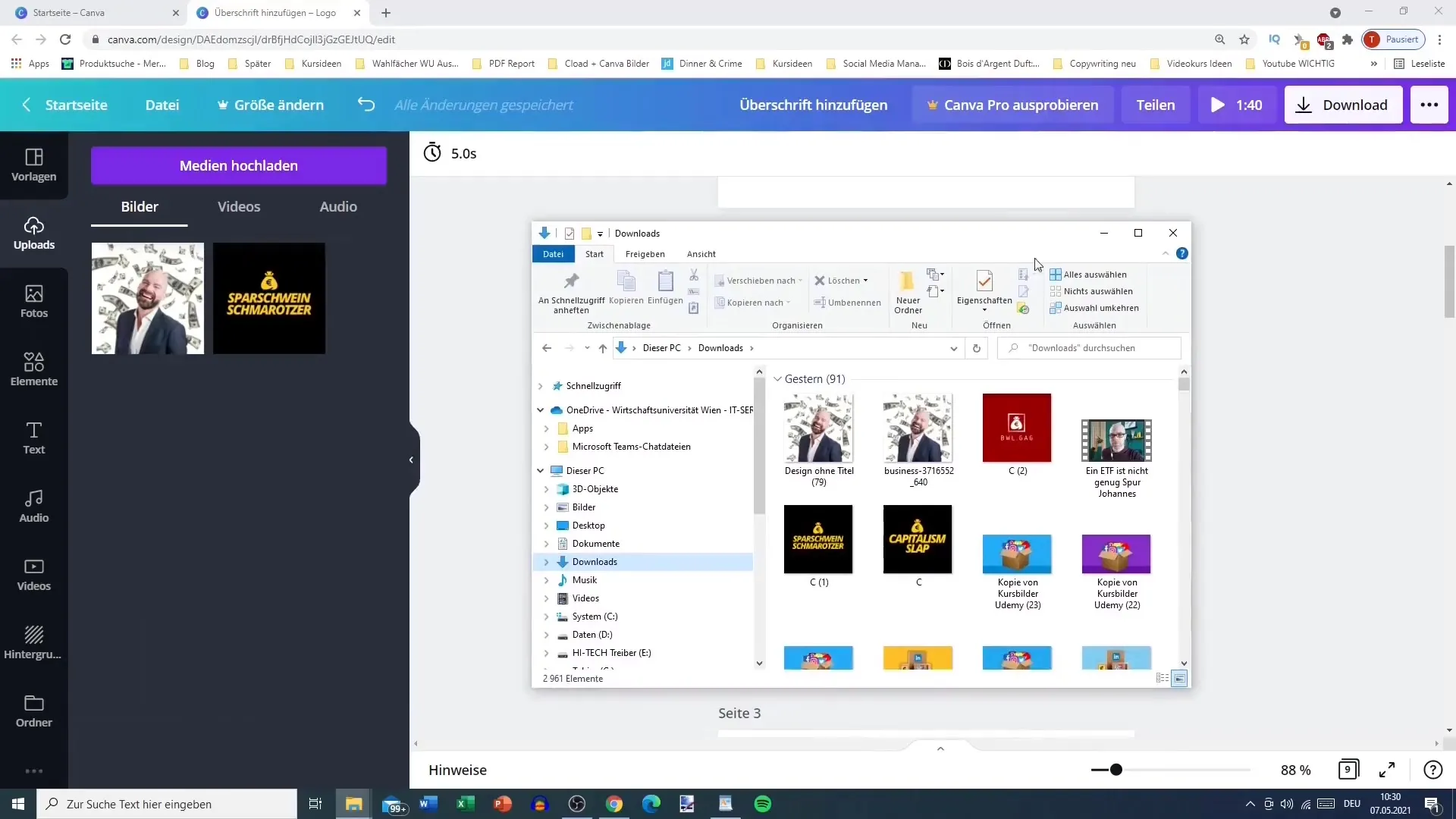
Schritt 4: Effekte und Filter anwenden
Nachdem du dein Bild hochgeladen hast, klicke auf das Element, um die Optionen für Effekte und Filter zu sehen. Hier findest du eine Vielzahl von Möglichkeiten, um dein Bild zu verbessern.
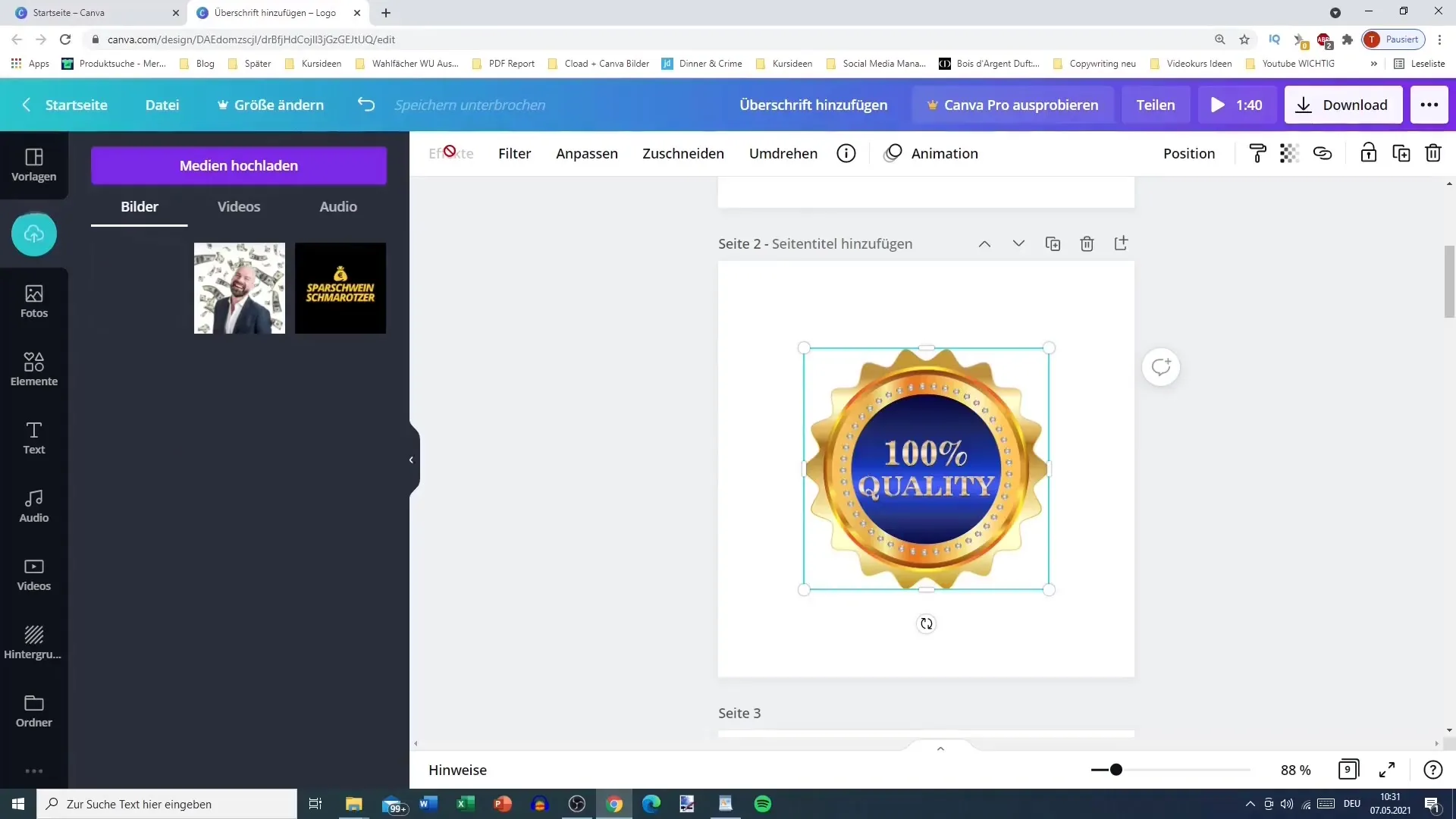
Schritt 5: Anwendung von Filtern
Wähle zunächst einen der vorinstallierten Filter aus, wie zum Beispiel „photogenic“, um typische Instagram-Filme zu imitieren. Du kannst den Filtertyp anpassen, indem du auf „Bearbeiten“ klickst und die Intensität des Filters veränderst.
Schritt 6: Anpassung von Schatten und Rahmen
Du kannst deinem Bild auch Schatten hinzufügen, um einen dreidimensionalen Effekt zu erzielen. Wähle die Option „Schatten“ und experimentiere mit verschiedenen Einstellungen wie Weichheit, Transparenz und Größe.
Schritt 7: Verwendung von Glanz und anderen Effekten
Falls gewünscht, kannst du auch den Glanzeffekt hinzufügen. Passe die Farbe und die Intensität an, um das gewünschte Endergebnis zu erzielen.
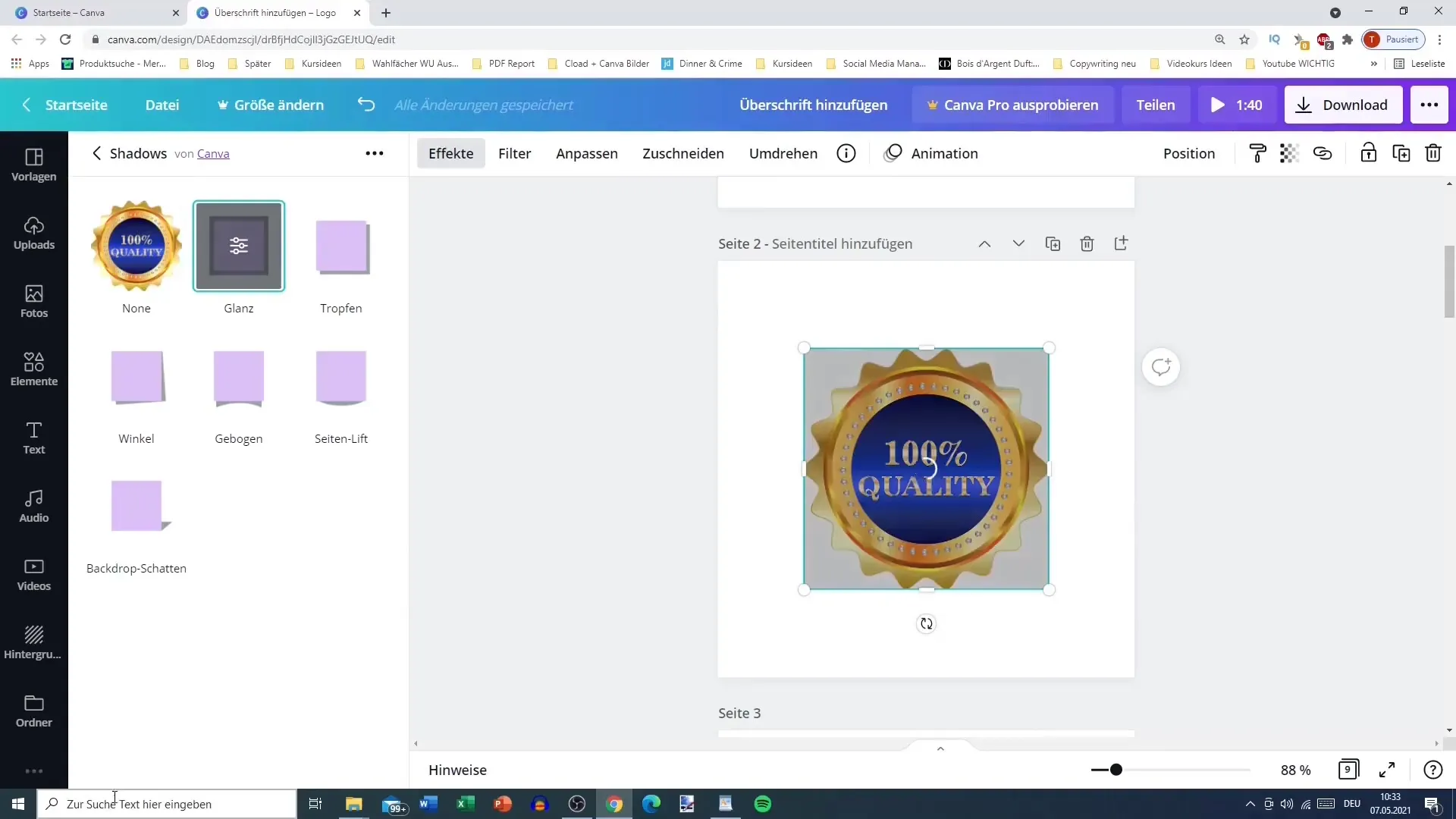
Schritt 8: Experimentieren mit zusätzlichen Effekten
Probiere andere Effekte wie „Bad TV“ aus, um Verzerrungseffekte zu erzeugen. Diese Effekte sind besonders nützlich, wenn du ein Bild von einer Person bearbeitest, um einen nostalgischen Stil zu kreieren.
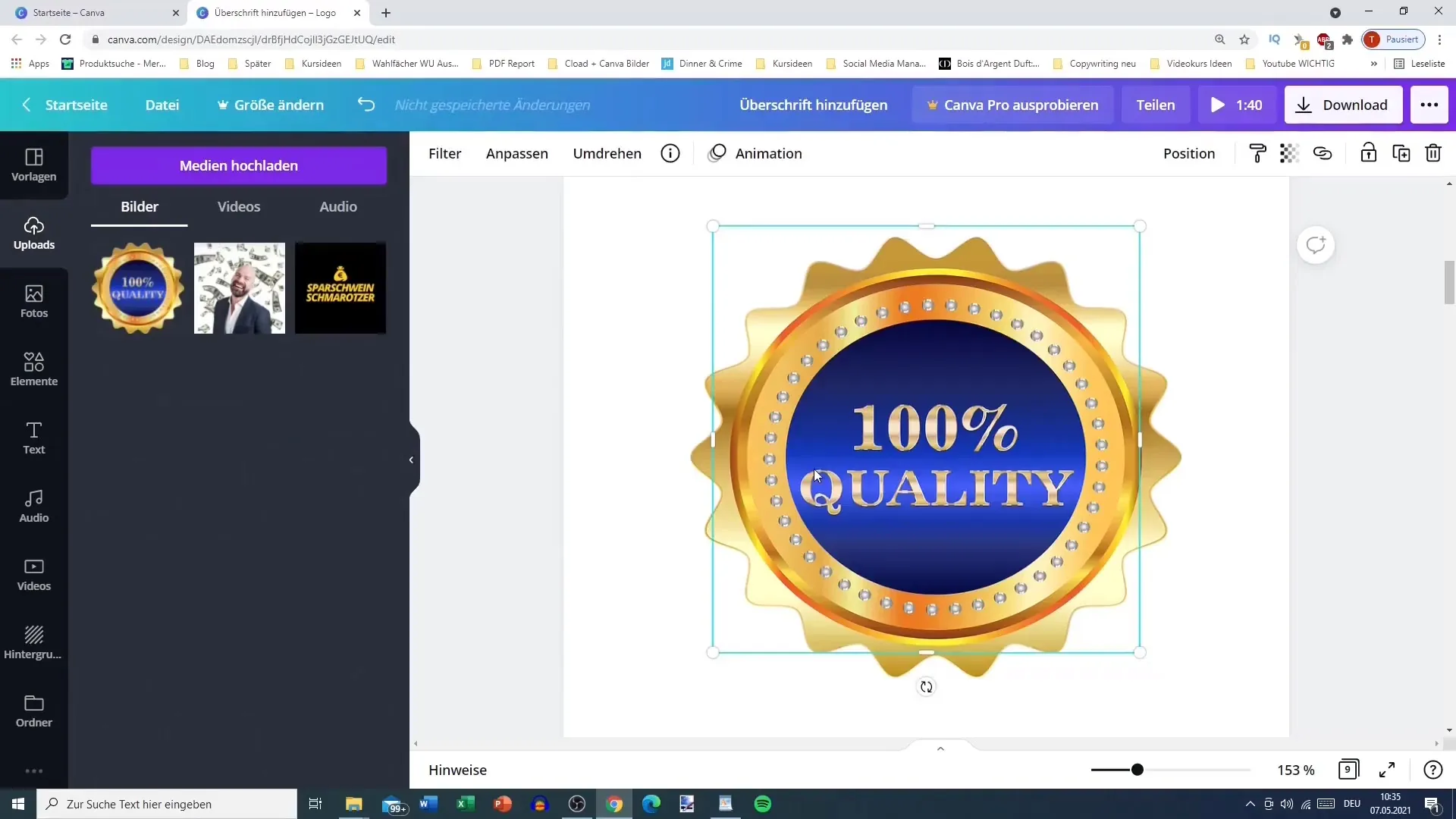
Schritt 9: Nutzung von Glitch- und Pixel-8-Effekten
Versuche kreative Effekte wie den Glitch oder Pixel-8-Effekt, um deine Grafiken interessanter zu gestalten. Sei experimentierfreudig und finde heraus, welche Kombinationen dir am besten gefallen.
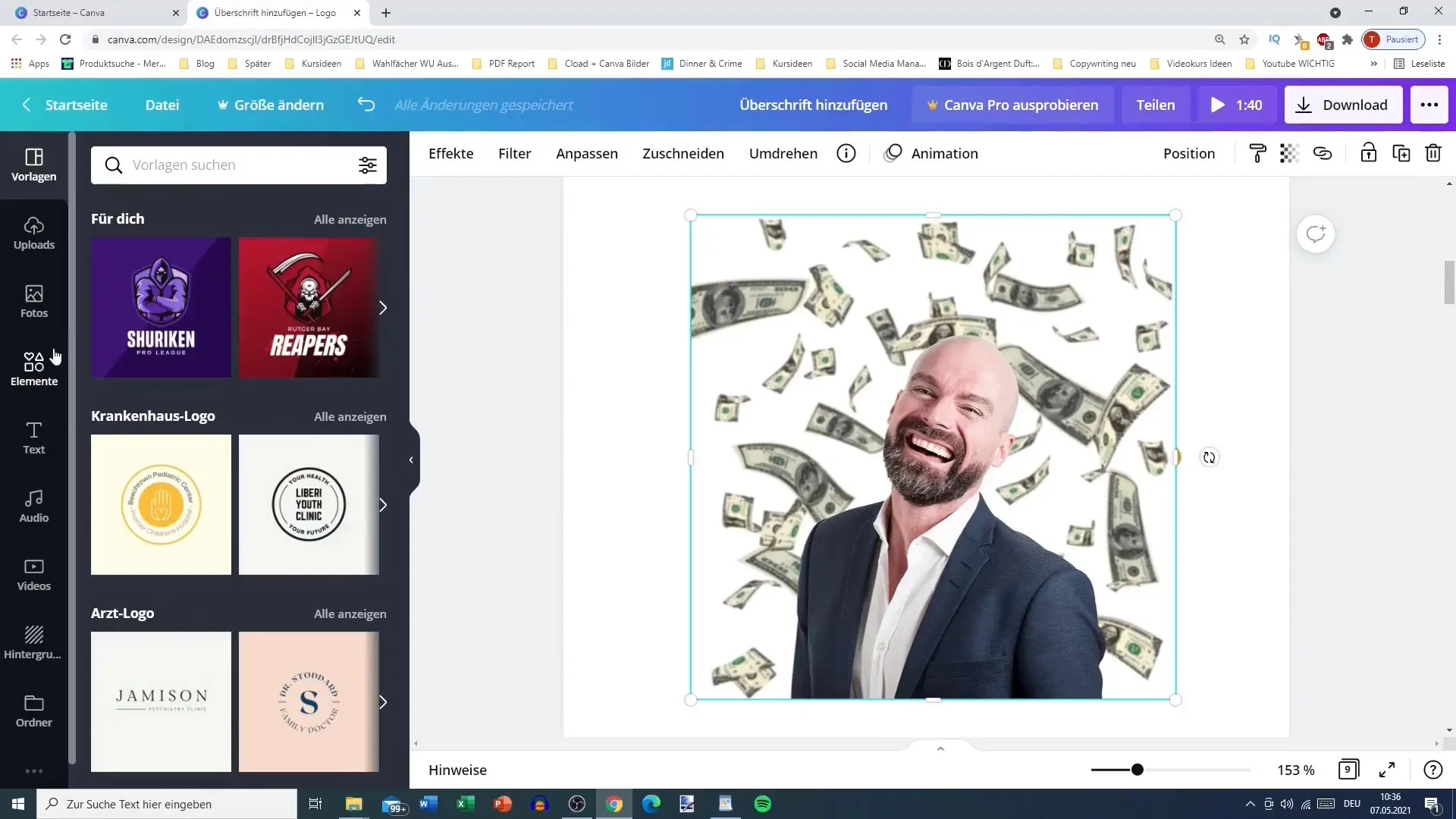
Schritt 10: Rückgängig machen und Feinabstimmung
Wenn du mit einer Anpassung nicht zufrieden bist, kannst du die rückgängig Taste oder die Tastenkombination Strg+Z verwenden, um Änderungen zu entfernen. Dies ist besonders nützlich, um Fehler schnell zu korrigieren.
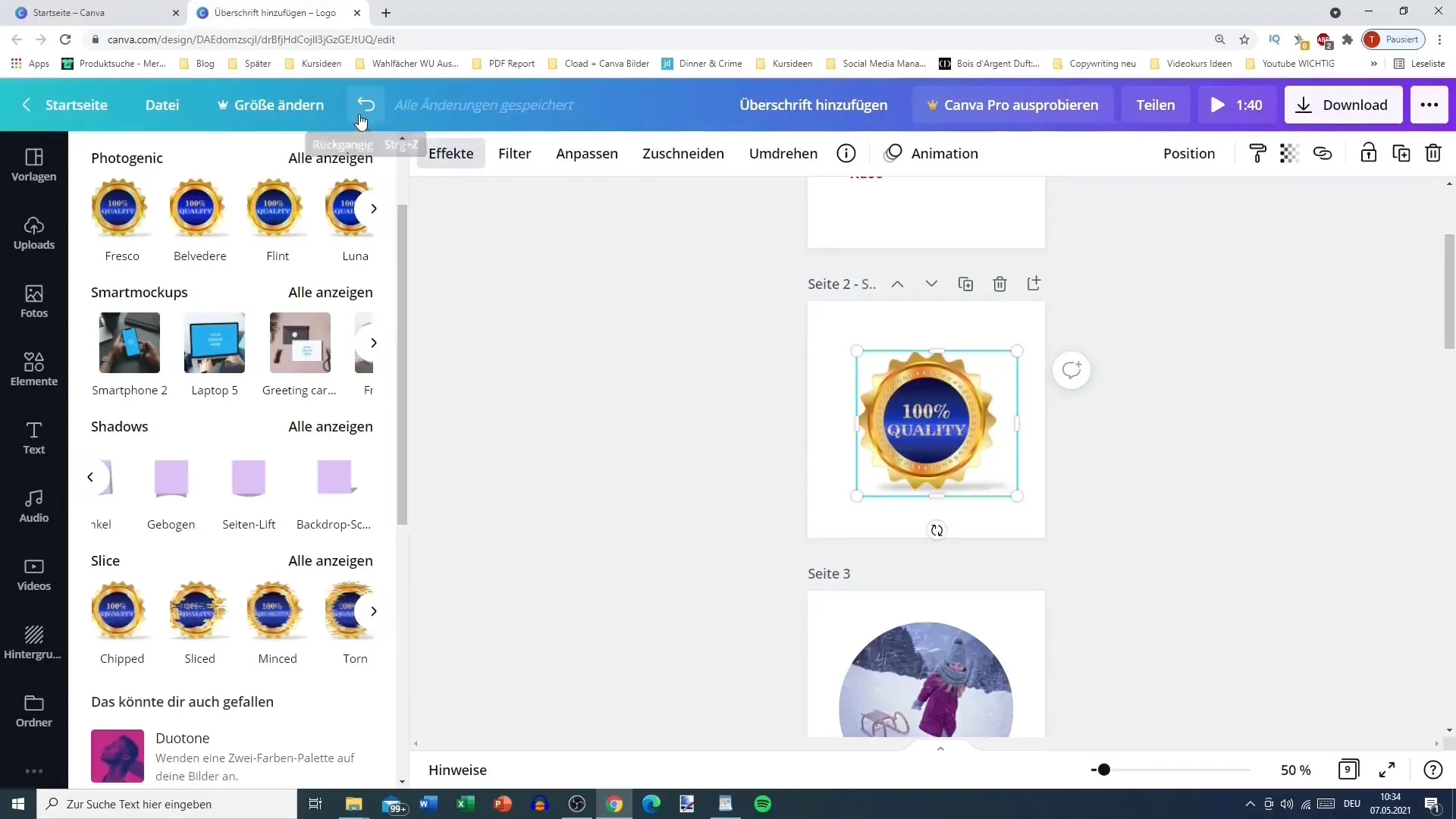
Schritt 11: Abschluss und Speichern
Nachdem du mit deinen Effekten zufrieden bist, speichere dein Design. Gehe auf „Download“ und wähle das gewünschte Dateiformat aus, um dein Projekt zu speichern und für spätere Verwendung bereitzuhalten.
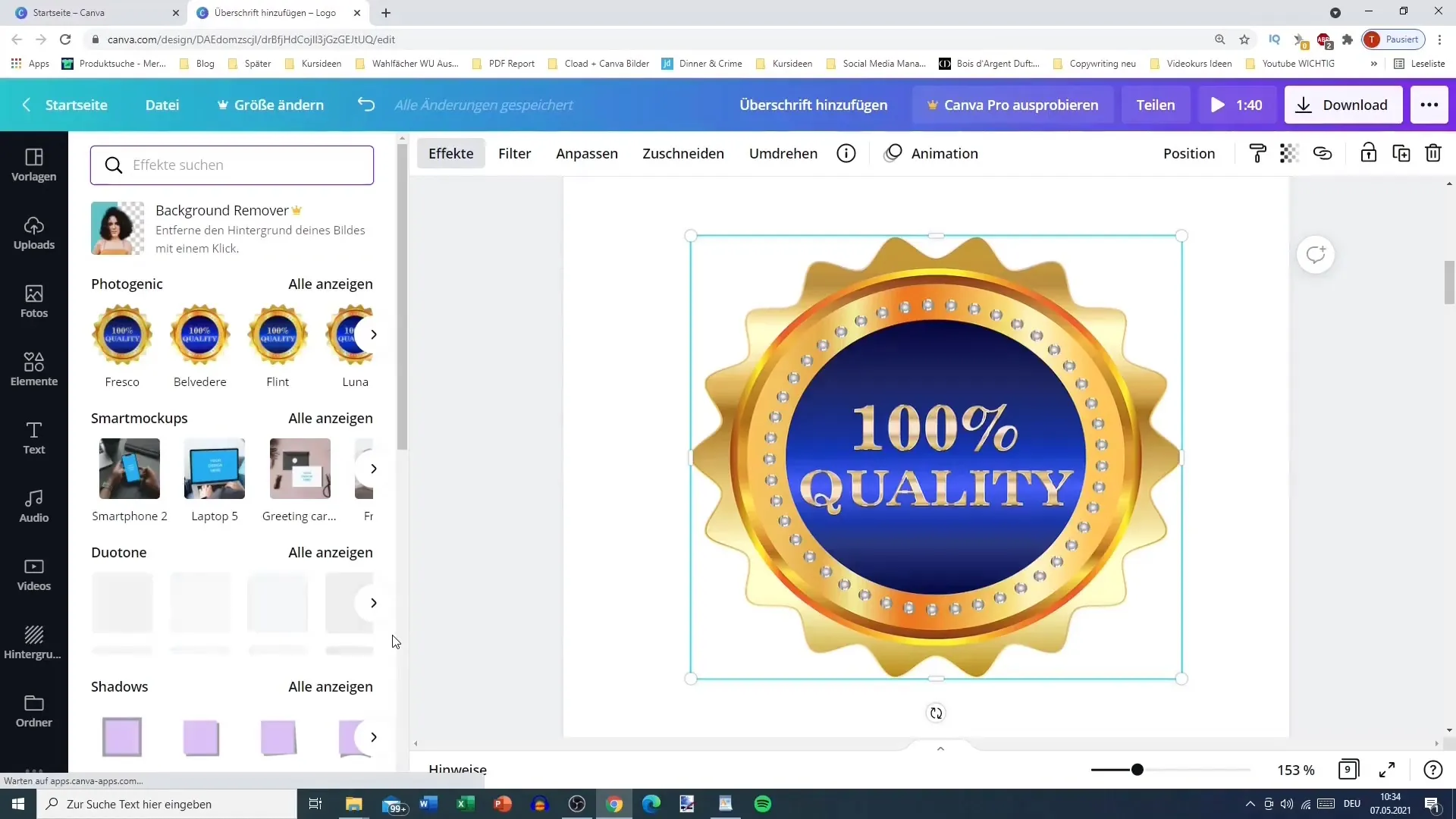
Zusammenfassung
In dieser Anleitung hast du gelernt, wie du die Effekt- und Filterfunktionen von Canva effektiv nutzen kannst. Durch das gezielte Einsetzen von Effekten kannst du deine Designs individualisieren und ansprechender gestalten.
Häufig gestellte Fragen
Was sind die besten Effekte, um Bilder aufzupeppen?Die besten Effekte sind Filter, Glanz und Schatten. Diese verleihen deinen Bildern Tiefe und Stil.
Kann ich eigene Bilder in Canva hochladen?Ja, du kannst eigene Bilder hochladen, um sie nach deinen Vorstellungen zu bearbeiten.
Wie kann ich einen Effekt rückgängig machen?Du kannst Änderungen rückgängig machen, indem du die Rückgängig-Taste oder Strg+Z benutzt.
Gibt es Filter wie bei Instagram?Ja, Canva bietet viele Filter, die sich an beliebten Instagram-Looks anlehnen.
Kann ich mehrere Effekte auf ein Bild anwenden?Ja, du kannst verschiedene Effekte kombinieren, um einzigartige Ergebnisse zu erzielen.


